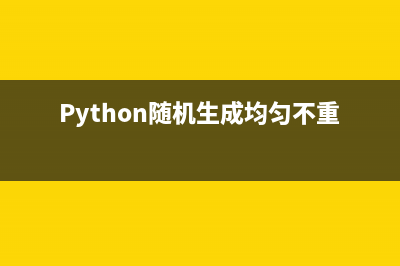位置: 编程技术 - 正文
Win8.1打开CHM文件无法正常显示下载微软的Winhelp也不行(chm文件打不开的解决方法)
编辑:rootadmin推荐整理分享Win8.1打开CHM文件无法正常显示下载微软的Winhelp也不行(chm文件打不开的解决方法),希望有所帮助,仅作参考,欢迎阅读内容。
文章相关热门搜索词:chm文件无法打开,chm文件电脑打不开什么原因,chm文件打开无内容,chm文件打开无内容,chm文件打开无内容,chm格式打开,chm文件无法打开,电脑打开chm文件,内容如对您有帮助,希望把文章链接给更多的朋友!
CHM是一种常见的帮助文件格式,但在我的Windows 8.1系统上不知为何打开CHM文件无法显示内容。我用的是Windows 8.1 位专业版系统,已经下载微软的Winhelp,但还是无法显示。这该怎么办呢?
Win8.1中打开chm文件无法显示内容,只出现如下提示:
无法显示此页

确保 Web 地址 //ieframe.dll/dnserrordiagoff.htm# 正确。
使用搜索引擎查找页面。
请过几分钟后刷新页面。
解决方法
1.一般情况下无法显示网页:右键 chm文件属性里最下面有个“解除锁定”,点击“解除锁定”按钮就可以了。
2.如果没有解除锁定,由于.chm文件的存放路径中不能带有#,把文件放到c#目录下才无法显示,那就重新命名目录名。
3.如果一定放在c#目录下,把chm创建压缩包rar,然后在压缩包中打开chm文件,就不会出现无法显示。
标签: chm文件打不开的解决方法
本文链接地址:https://www.jiuchutong.com/biancheng/367946.html 转载请保留说明!